EXIF‑Daten in Windows 11 anzeigen und bearbeiten
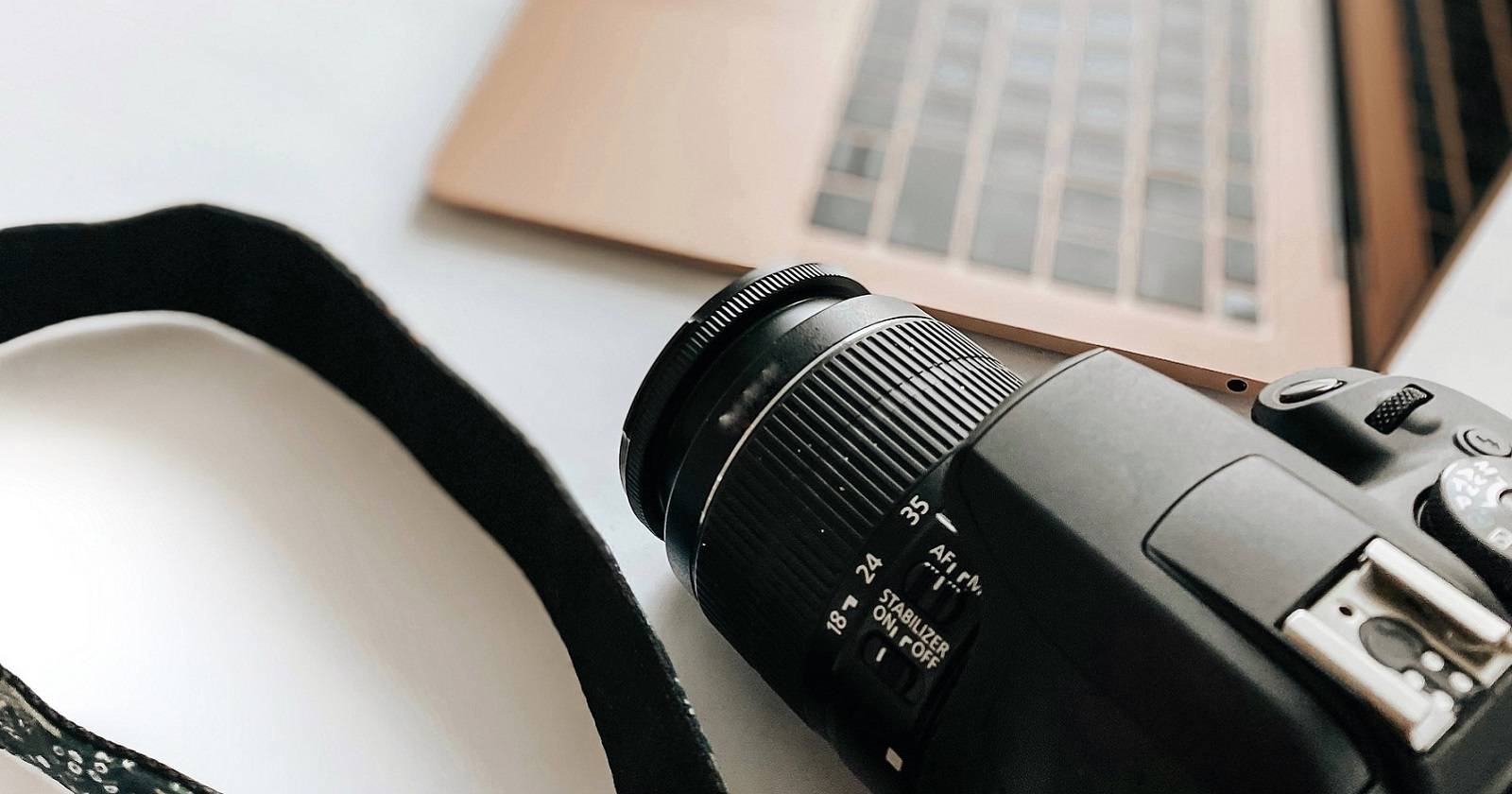

EXIF (Exchangeable Image File Format) ist ein Standard für Metadaten, die Kameras automatisch in Bilddateien speichern. Kurzdefinition: EXIF enthält technische Aufnahmeparameter (Blende, Verschlusszeit, ISO), Zeitstempel und oft GPS‑Koordinaten. Diese Informationen sind nützlich für Fotografen, Redakteure und alle, die Bilder organisieren oder veröffentlichen.
Warum EXIF‑Daten prüfen?
- Analyse: Versteh, welche Einstellungen zu einem bestimmten Ergebnis führten.
- Organisation: Metadaten erleichtern Suche und Sortierung (z. B. nach Kameramodell, Brennweite oder Schlagwörtern).
- Veröffentlichungs‑Kontrolle: Entferne sensible Informationen (z. B. GPS) vor dem Upload.
- Nachbearbeitung: Einheitliche Metadaten helfen bei der Stapelverarbeitung.
Wichtig: EXIF kann personenbezogene oder ortsbezogene Daten enthalten. Prüfe vor dem Teilen, welche Informationen öffentlich werden.
Übersicht (Hauptmethoden)
- Datei‑Explorer (Windows 11) – Schnellansicht, einfache Bearbeitung einzelner Felder.
- Metadata++ – Gratis‑Tool mit umfangreichen Bearbeitungs‑ und Exportfunktionen.
- Edge + EXIF Viewer – Einfach für Webbilder oder lokale Dateien im Browser.
- Weitere Tools – Lightroom, ExifTool (CLI), XnView MP für Profis oder Stapelverarbeitung.
EXIF im Datei‑Explorer anzeigen und bearbeiten
Der Datei‑Explorer in Windows 11 zeigt viele EXIF‑Felder direkt an und erlaubt das Bearbeiten bestimmter Eigenschaften.
- Öffne den Datei‑Explorer (Win + E).
- Navigiere zum Ordner mit deinen Fotos.
- Rechtsklicke auf ein Foto und wähle “Eigenschaften”.
- Wechsle zum Tab “Details”.
- Im Tab “Details” siehst du technische Daten (z. B. Blende, Belichtungszeit, Brennweite), Kamerainformation und Datei‑Metadaten.
- Einige Felder sind editierbar: Fahre im Bereich “Wert” mit der Maus über ein Feld – erscheind ein Textfeld mit “Text hinzufügen” oder du kannst Werte direkt eingeben.
Bearbeitbare Felder (Beispiele):
- Autoren
- Copyright
- Kamerahersteller
- Kameramodell
- ISO
- Blitzmodus
- Brennweite (35 mm Äquivalent)
- Objektivhersteller und Modell
- Kamera‑Seriennummer
- Kontrast
- Kommentare
- Schlagwörter (Tags)
- Titel
- Nach der Bearbeitung auf “Übernehmen” klicken, um die Änderungen zu speichern.
Wichtig: Nicht alle EXIF‑Felder sind in Explorer änderbar. Technische Felder wie tatsächliche Belichtungszeit oder angelegte EXIF‑Tags lassen sich oft nur mit speziellen Tools ändern.
EXIF vollständig oder teilweise entfernen
Wenn du Metadaten vor dem Hochladen entfernen möchtest:
- Im Tab “Details” klicke auf “Eigenschaften und persönliche Informationen entfernen”.
- Wähle “Kopie mit allen möglichen Eigenschaften erstellen” oder “Folgende Eigenschaften aus Datei entfernen” und markiere die gewünschten Einträge.
- Bestätige mit “OK” – es wird eine neue Datei ohne die gewählten Metadaten erstellt.
Hinweis: Beim Erstellen einer Kopie bleiben Originaldatei und alle Metadaten erhalten. Wenn du die Originaldatei überschreiben willst, sichere zuerst eine Kopie.
Metadata++ verwenden – mehr Kontrolle und Export
Metadata++ ist ein kostenloses Windows‑Tool, das EXIF, XMP, IPTC und GPS detailliert anzeigt und bearbeitbar macht.
- Öffne die Download‑Seite von Metadata++ in deinem Browser.
- Lade die Version für Windows 10/11 (64‑bit) herunter.
- Führe die Installer‑Datei metadata++‑2‑02‑2.exe aus.
- Wähle Sprache, klicke auf “OK” und folge den Installationsschritten (Next → Install).
- Starte Metadata++ über die Desktop‑Verknüpfung.
- Wähle im Navigationsbereich den Ordner mit deinen Fotos aus.
- Klicke eine Bilddatei an – die EXIF‑Daten erscheinen rechts in einem Detailpanel.
- Editiere Werte, indem du auf rot markierte (editierbare) Felder klickst, einen neuen Wert eingibst und “Apply” auswählst.
Metadata++ bietet mehrere Ansichten (Liste, Tiles, Thumbnails). Tiles zeigen kleine Vorschaubilder neben Metadaten an:
Export und Drucken:
- Exportiere Metadaten in TXT, CSV oder andere Formate über “Export” → wähle “EXIF” → Format “TXT” → Apply.
- Drucke Metadaten mit “Print metadata”.
Metadaten löschen:
- “Remove all” (Papierkorb) löscht alle Tags.
- Unter “Types of tags” → wähle “EXIF”, um nur EXIF‑Einträge zu entfernen. Bestätige mit “Confirm”.
Vorteile von Metadata++ gegenüber Datei‑Explorer:
- Batch‑Bearbeitung mehrerer Dateien.
- Detaillierte Anzeige aller Metadaten‑Formate (EXIF, XMP, IPTC).
- Export in verschiedene Formate.
Einschränkungen: Für sehr tiefe technische Änderungen oder Script‑Automatisierung ist ExifTool (Kommandozeile) oft mächtiger.
EXIF‑Daten mit Microsoft Edge anzeigen (Erweiterung)
Der Edge‑Browser zeigt standardmäßig keine EXIF‑Daten an. Mit der Erweiterung EXIF Viewer kannst du jedoch Metadaten für Webseitenbilder oder lokale Dateien betrachten.
- Öffne die EXIF Viewer‑Seite im Edge Add‑ons Store.
- Klicke auf “Hinzufügen” (Get), um die Erweiterung zu installieren.
- Öffne das Erweiterungsmenü in Edge und wähle EXIF Viewer aus.
- Klicke auf “Bild auf Ihrem Gerät auswählen” und lade eine lokale Datei oder benutze das Kontextmenü einer Webseite: Rechtsklick → “View EXIF Info”.
Die Erweiterung zeigt die EXIF‑Felder und erklärt viele Fachbegriffe (z. B. f‑Number, ISO, Exposure Value).
Wenn du ein Bild auf einer Webseite analysierst, öffnet sich eine neue Registerkarte mit dem Titel „EXIF Viewer Data Viewer Online“, die zusätzliche Erklärungen enthält.
Alternative Tools und Profialternativen
- ExifTool (CLI): Sehr mächtig, ideal für Skripte und Stapel‑Workflows; unterstützt praktisch alle Metadaten‑Formate.
- Adobe Lightroom: Metadatenverwaltung im Fotoworkflow mit nicht‑destruktiver Bearbeitung und Exportfunktionen.
- XnView MP oder IrfanView: Schnelle Vorschau, einfache Bearbeitung und Batch‑Entfernung.
- Online‑Viewer: Nützlich für Einzelbilder, aber Vorsicht bei sensiblen Dateien – Upload bedeutet Weitergabe an Drittserver.
Wann EXIF‑Daten fehlen oder unvollständig sind
Counterexamples / Grenzen:
- Manche Soziale Netzwerke strippen EXIF beim Upload (z. B. bestimmte Einstellungen in Facebook/Instagram), daher fehlen lokale EXIF‑Daten nach dem Upload.
- Einige Smartphones speichern GPS nur, wenn Standortdienste aktiviert sind.
- Bearbeitungssoftware kann EXIF verlieren oder ändern, z. B. beim Export in JPEG mit Standard‑Einstellungen.
- Dateikonvertierungen (RAW → JPEG) können zusätzliche Felder hinzufügen oder entfernen.
Wenn EXIF fehlt: Prüfe Originaldateien, RAW‑Formate oder die Kameraeinstellungen; verlasse dich nicht allein auf EXIF für forensische oder rechtliche Belege.
Datenschutz und rechtliche Hinweise (GDPR/DSGVO)
- EXIF kann personenbezogene Daten und GPS‑Koordinaten enthalten. Vor dem Teilen prüfen und gegebenenfalls entfernen.
- Für Veröffentlichungen von Fotos Dritter: Hole Einverständnis ein oder entferne identifizierende Metadaten.
- Wenn du Bilder für berufliche Zwecke hostest, erstelle eine Datenschutzrichtlinie, die den Umgang mit Metadaten erklärt.
Hinweis: Die DSGVO verlangt keinen spezifischen technischen Standard zur Metadatenlöschung, wohl aber angemessene technische Maßnahmen, um personenbezogene Daten zu schützen.
Mini‑Methodik: Sicherer Workflow für Fotos vor dem Veröffentlichen
- Prüfen: Öffne die Datei im Explorer oder Metadata++ und scanne auf GPS, Seriennummern, Namen.
- Entscheiden: Behalte, bearbeite oder entferne Metadaten — abhängig vom Verwendungszweck.
- Entfernen/Bearbeiten: Nutze Metadata++ oder ExifTool für Batch‑Operationen; im Explorer für Einzeldateien.
- Export/Backup: Bevor du Metadaten endgültig entfernst, erstelle ein Archiv mit Originalen.
- Testen: Lade Testbilder auf die Zielplattform, um zu prüfen, ob Metadaten beim Upload entfernt werden.
Entscheidungshilfe (Mermaid‑Flowchart)
flowchart TD
A[Start: Foto prüfen] --> B{Enthält GPS oder persönliche Daten?}
B -- Ja --> C{Möchtest du teilen?}
B -- Nein --> G[Kein Eingriff nötig]
C -- Ja --> D[Metadaten bearbeiten oder entfernen]
C -- Nein --> E[Nur intern archivieren]
D --> F[Backup der Originale erstellen]
F --> H[Veröffentlichen oder archivieren]
E --> H
G --> HRollenbasierte Checklisten
Fotograf (Privat/Profi):
- Original‑Backup erstellen.
- EXIF auf Korrektheit prüfen (Kamera, Objektiv, Seriennummer).
- Tags/Schlagwörter für Archivierung ergänzen (Ort, Motiv, Kunde).
Blogger/Redakteur:
- GPS und personenbezogene Daten entfernen vor Veröffentlichung.
- Copyright und Autorenfeld prüfen und ggf. ergänzen.
- Export in passendem Format (Web‑optimiert) und Test‑Upload durchführen.
Recherche/Journalismus:
- EXIF nicht blind vertrauen — validiere mit weiteren Quellen.
- Originaldateien sichern und Chain of Custody dokumentieren.
- Falls nötig, Experten für Forensik konsultieren.
Vorlagen / Checkliste für Stapelverarbeitung (Beispiel)
- Quellordner: /Fotos/Import/YYYYMMDD
- Backupordner: /Archiv/RAW/YYYYMMDD
- Batch‑Script (ExifTool): Prüfen → Exportieren → Entfernen → Bericht generieren
Beispiel‑Prozess (manuell):
- Kopiere alle Rohdateien ins Archiv.
- Öffne Metadata++ für eine Stichprobe.
- Exportiere EXIF als TXT/CSV für Nachweis.
- Entferne GPS, falls Fotos online geteilt werden.
- Teste Upload und prüfe verbleibende Metadaten.
Glossar (einzeilige Definitionen)
- EXIF: Metadatenformat mit Kamerainformationen und Zeitstempeln.
- XMP: Extensible Metadata Platform, flexible Metadaten, oft in RAW‑Workflows verwendet.
- IPTC: Metadatenstandard für redaktionelle Informationen (Caption, Keywords).
- GPS: Standortdaten, oft als Längen‑/Breitengrad im EXIF‑Block gespeichert.
- Thumbnail: Eingebettetes Vorschaubild im Bild‑Container.
Wann solltest du Metadaten behalten?
- Interne Archivierung und Nachverfolgbarkeit von Aufträgen.
- Urheberrechtliche Angaben (Copyright‑Tag) sollten erhalten bleiben.
- Workflow‑Automatisierung (z. B. automatische Katalogisierung nach Kamera oder ISO).
Checkliste für sicheres Entfernen (Kurz‑SOP)
- Schritt 1: Backup der Originaldateien erstellen.
- Schritt 2: Export der vorhandenen Metadaten (TXT/CSV) als Nachweis.
- Schritt 3: Entfernen mit Metadata++ oder ExifTool (für Stapel).
- Schritt 4: Verifizieren der Ergebnisdateien.
- Schritt 5: Dokumentation (Datum, Tool, durchgeführte Aktionen).
Häufige Fehler und wie du sie vermeidest
- Fehler: Direktes Überschreiben ohne Backup → Verlust wichtiger Daten. Vermeidung: Immer zuerst kopieren.
- Fehler: Upload zu Drittanbieter‑Websites ohne Prüfung → unerwünschte Veröffentlichung von GPS. Vermeidung: Metadaten vor Upload entfernen.
- Fehler: Nur Stichproben prüfen in großen Sammlungen. Vermeidung: Automatisierte Prüfung/Reports verwenden.
Kurze Empfehlung für verschiedene Nutzer
- Einsteiger: Nutze den Datei‑Explorer für schnelle Sichtprüfung und kleine Änderungen.
- Fortgeschrittene: Metadata++ für Bearbeitung, Export und Batch‑Operationen.
- Profis/Automatisierer: ExifTool für Scripting, komplette Kontrolle und Berichte.
Zusammenfassung
EXIF‑Daten geben wertvolle Einblicke in die Entstehung eines Fotos und sind gleichzeitig eine mögliche Quelle sensibler Informationen. Windows 11 bietet mit dem Datei‑Explorer eine einfache Möglichkeit zur Ansicht und Bearbeitung, während Metadata++ und ExifTool erweiterte Kontrolle, Batch‑Fähigkeiten und Exportoptionen liefern. Vor Veröffentlichung gilt: Backup erstellen, prüfen, sensible Daten entfernen, testen.
Wichtig: Bewahre immer eine gesicherte Originalkopie auf und dokumentiere Änderungen, besonders bei beruflicher Nutzung.
FAQ
Wie kann ich GPS‑Daten schnell entfernen?
Verwende den Datei‑Explorer → Eigenschaften → Details → “Eigenschaften und persönliche Informationen entfernen” für Einzeldateien oder Metadata++/ExifTool für Stapel.
Verliert ein Bild Qualität, wenn ich EXIF entferne?
Nein. EXIF‑Metadaten sind separate Text‑/Binärdaten und beeinflussen nicht die Bildpixel. Qualität verändert sich nur bei Neucodierung (z. B. Neuexport als JPEG mit anderer Kompression).
Kann ich EXIF‑Daten wiederherstellen, nachdem sie entfernt wurden?
Wenn du keine Originalkopie hast, ist eine vollständige Wiederherstellung normalerweise nicht möglich. Metadaten werden beim Entfernen dauerhaft gelöscht.
Ähnliche Materialien

Podman auf Debian 11 installieren und nutzen
Apt-Pinning: Kurze Einführung für Debian

FSR 4 in jedem Spiel mit OptiScaler
DansGuardian + Squid (NTLM) auf Debian Etch installieren

App-Installationsfehler auf SD-Karte (Error -18) beheben
